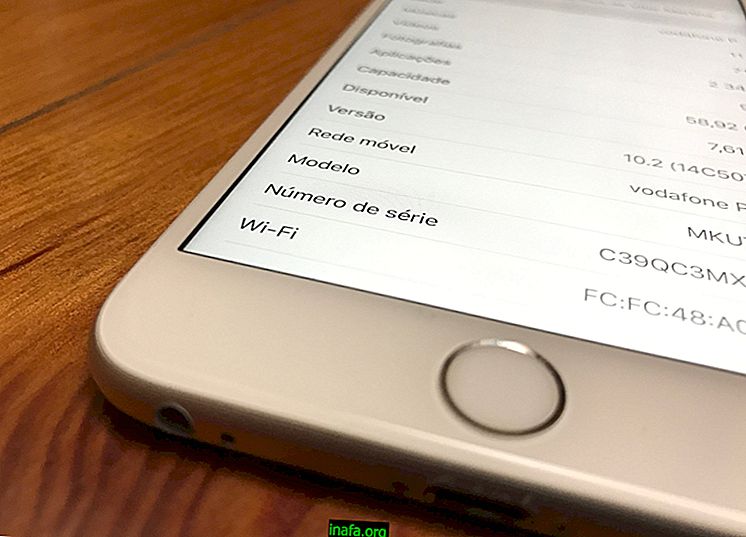20 WhatsApp Desktop parancsikonok és tippek
Az új WhatsApp Desktop sokkal jobban néz ki, mint az internetes és a mobil verzió, de az igazság az, hogy kicsit másképp működik, mint mindkettő. Természetesen ez kissé összezavarja a felhasználókat, és meg kell keresniük az alkalmazás beállításait és funkcióit, de vannak olyan módok, amelyek segítségével kicsit könnyebbé és praktikusabbá válhat a mindennapi életben. Ezért választottuk el a 20 leghasznosabb WhatsApp Desktop hivatkozást és tippet az alábbi listából. Nézd meg!
1. Hozz létre új beszélgetést
Új beszélgetés létrehozásához a WhatsApp Desktop alkalmazásban két alternatívát használhat. Az első és legnyilvánvalóbb módszer az, ha rákattint a „+” szimbólumra az alkalmazásban, és kiválasztja a névjegyet, akivel beszélgetni szeretne.

A második módszer akkor fordul elő, ha egyszerre megnyomja a „Ctrl” és az „N” gombot a billentyűzeten, miközben az alkalmazás nyitva van. Ezzel ugyanarra a képernyőre jut, mint a partner kiválasztásával, akivel új beszélgetésben szeretne beszélni.
2. Hozzon létre új csoportot
Ha új csoportot szeretne létrehozni a WhatsApp PC-s verziójában, akkor kétféleképpen létezik. A szokásos módon kattintson a három vízszintes pontra a "+" oldalán, ahol néhány új lehetőséget lát. Kattintson az "Új csoport" elemre, és válassza ki a felvenni kívánt tagokat.

A gyorsabb végrehajtáshoz csak nyomja meg a "Ctrl", "Shift" és "N" gombot. Ugyanaz a csoport létrehozási ablak nyílik meg, és Ön választhatja meg a résztvevőket.
3. Nagyítás
Ha úgy gondolja, hogy a WhatsApp web-betűtípusa összességében túl kicsi, vagy nehézségekbe ütközik, van egy lehetőség, amely sokat segíthet. Az alkalmazás nagyításához és mindent megnövelve egyszerre kattinthat a „Ctrl”, a „Shift” és a „+” gombokra.
4. Kicsinyítés
Ha túl nagyított a képernyőn, akkor nem kell aggódnia, mivel könnyű kicsinyíteni. Ehhez egyszerre kattintson a "Ctrl", "Shift" és "-" gombokra is. A nagyítás a normál méret háromszorosára csökkenthető, ami hosszú távon kissé fáradt lehet a szemére.
5. Vissza a normál mérethez
A WhatsApp Web normál képernyőméretéhez való visszatéréshez egy egyszerű billentyűparancsra is hivatkozhat. Egyszerre nyomja meg a "Ctrl" és a "0" gombot, hogy a képernyő végre visszatérjen eredeti méretéhez.
6. Végezzen kutatást
Érdekes funkció, amelyről kevesen tudnak a WhatsApp-on, a keresés. Ez segíthet megtalálni a beszélgetések konkrét részeit vagy egyszerűen azokat a kifejezéseket, amelyeket meg kell találnia. A szolgáltatás használatához nyissa meg az alkalmazást, és nyomja meg egyszerre a "Ctrl" és az "F" billentyűket, és írja be a keresett kifejezést.
7. Ugrás a következő beszélgetésre
Ha beszélgetés közben folytatja és alul akar lépni anélkül, hogy bármit is rá kellene kattintania, egyszerre csak nyomja meg a "Ctrl", "Shift" és "]" gombokat. Ez a parancsikon nagyon hasznos lehet, ha egyszerre egynél több személlyel beszél.
8. Vissza az előző beszélgetéshez
Az előző tipp kiegészítéseként érdemes azt is tudni, hogyan lehet könnyedén visszatérni az előző beszélgetésbe. Ebben az esetben egyszerre kell kattintania a "Ctrl", "Shift" és "[" gombokra. Nagyon egyszerű, nem ?!
9. Törölje a beszélgetést
Ha valami sokkal radikálisabbat szeretne végrehajtani, például egy adott beszélgetés összes üzenetének egyszerre törlését, akkor ki kell választania magát a csevegést, és meg kell nyomnia a „Ctrl” és a „Backspace” billentyűket (a billentyű, amely betűket töröl gépelés közben). ) egyidejűleg.

A WhatsApp figyelmeztetését továbbra is megkérdezi, hogy tényleg törli-e az üzeneteket, mivel később nem állíthatók be. A befejezéshez kattintson az "Ok" gombra.
10. Zárja be az alkalmazást
Az alkalmazás bezárása nagyon egyszerű, csak az "X" -re kattintással, mint bármely más számítógépes szoftverrel. Kiderül, hogy a WhatsApp Desktop alkalmazásban ezt megteheti egy egyszerű parancsikont használva, amely még könnyebbé teszi a dolgokat. Ebben az esetben egyszerűen nyomja meg az "Alt" és az "F4" gombot egyszerre. Ez az alkalmazást mindig automatikusan bezárja.
11. Ellenőrizze a profilt
Ha ellenőrizni szeretné a WhatsApp Desktop profilját és állapotát, akkor egyszerre kell kattintania a "Ctrl" és a "P" billentyűkre. Ilyen módon gyorsan és bármikor megváltoztathatja fotóját, állapotát és a profilján használt kifejezést.
12. Néma beszélgetés
Ebben az oktatóanyagban már megtanítottuk, hogyan kell elhallgattatni egy adott beszélgetést, de ha egyszerűbben és gyorsabban akarjuk megtenni, akkor van egy hivatkozás is. Csak nyomja meg a "Ctrl", a "Shift" és az "M" billentyűket egyidejűleg, amikor a kiválasztott beszélgetésben van.

Ezután beállíthatja, mennyi ideig inkább hagyja így, órákra, hetekre vagy akár egy évre.
13. Jelölje meg a csevegést olvasatlanként
Ha elolvasta az üzeneteket egy csevegésben, és valamilyen okból szeretné megjelölni "olvasatlanként", az eljárás meglehetősen egyszerű. A kérdéses beszélgetés közben egyszerre kell megnyomnia a „Ctrl”, a Shift és az „U” gombot.
Olvasatlan marad, amíg újra nem kattint. Ez segíthet emlékeztetni egy fontos üzenet vagy beszélgetés elolvasására, ha több ideje van.
14. Másolja az üzenetet
Az üzenetek másolása a WhatsApp Desktopon ugyanaz, mint bármely szöveg másolása a számítógépen: Csak nyomja meg a "Ctrl" és a "C" billentyűt az üzenet kiválasztásával egyidőben.
15. Illessze be az üzenetet
Üzenet (vagy hivatkozások) beillesztéséhez a WhatsApp Desktop alkalmazásba a parancsikon is ugyanaz, mint amit általában a számítógépeken használunk: csak kattintson a „Ctrl” és a „V” gombra egyidejűleg a már másolt kívánt szöveggel vagy hivatkozással.
16. Kivágott üzenet
Üzenet, szöveg vagy hivatkozás levágásához az elrendezés megegyezik: kattintson a „Ctrl” és az „X” elemre egyszerre, miután már kiválasztotta a kivágni kívánt elemet. Mi különbözteti meg ezt a műveletet a "Másolás" -tól, az az, hogy az üzenet másolása mellett eltávolítja azt bárhonnan, ha nincs rögzítve.
17. Válassza ki a teljes üzenetet
Ha a WhatsApp alkalmazásban teljes üzenetet szeretne kiválasztani a másoláshoz vagy kivágáshoz, egyszerre csak nyomja meg a "Ctrl" és az "A" gombot.
18. Visszavonja az üzenetet
Ha elbánja, hogy elküldött valamit a WhatsApp-ban a benyújtás előtt, visszavonhatja a műveletet egy parancsikóval, ahelyett, hogy a „Törlés” gombra kattintana, amíg törli. Ehhez egyszerre nyomja meg a "Ctrl" és a "Z" gombot.
19. Újra üzenet
Az előző tipp ellenkező hatásának elérése és a törölt szó vagy kifejezés visszatérése érdekében a "Ctrl", "Shift" és "Z" gombok egyidejű megnyomásával újra végrehajthatja a műveletet.
20. Archív beszélgetés
Ha inkább olyan régi beszélgetést szeretne archiválni, amelyet már nem használ, akkor egyszerre kattintson a "Ctrl" és az "E" gombra.

Az a jó, hogy bármikor ellenőrizheti ezeket a beszélgetéseket, ha azok az alkalmazás beállításaiban vannak, és kattintson az „Archivált” elemre.
Tetszett a WhatsApp Desktop tippei?
Használhatja-e a WhatsApp Desktop tippjeinket, amelyekkel javíthatja és megkönnyítheti a napi használatot? Ne felejtsd el megjegyzést hagyni róla, ha minden jól ment, vagy bármilyen kérdése van!